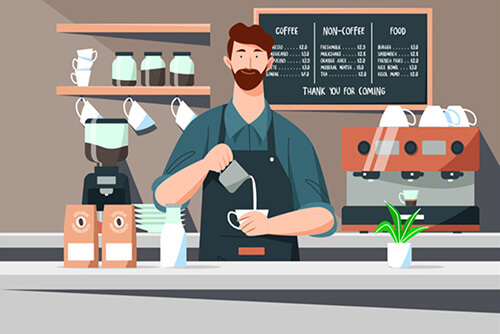搜索到
24
篇与
的结果
-
 青龙面板-拉取各种库的脚本 拉取各种库的脚本要自动签到更多任务,自然离不开各种大神的库,下面就为大家推荐一些库。Faker集合仓库1ql repo https://ghproxy.com/https://github.com/shufflewzc/faker2.git "jd_|jx_|getJDCookie" "activity|backUp" "^jd1|USER|ZooFaker_Necklace"curtinlv仓库1ql repo https://github.com/curtinlv/JD-Script.gitstar1ql repo https://github.com/star261/jd.git "scripts" "code"怨念集合仓库1ql repo https://hub.fastgit.org/yuannian1112/jd_scripts.git "jd_|jx_|getJDCookie" "activity|backUp" "^jd1|USER|utils"ddo(hyzaw)1ql repo https://ghproxy.com/https://github.com/shufflewzc/hyzaw.git "ddo_"龙珠1ql repo https://github.com/whyour/hundun.git "quanx" "tokens|caiyun|didi|donate|fold|Env"KingRan/KR(集合库)1ql repo https://github.com/KingRan/KR.git "jd_|jx_|jdCookie" "activity|backUp" "^jd1|USER|utils|function|sign|sendNotify|ql|JDJR"Curtinlv 仓库1ql repo https://github.com/curtinlv/JD-Script.gitZy143L/wskey(wskey转换库)1ql repo https://github.com/Zy143L/wskey.git "wskey"smiek2121(开卡库)1ql repo ql repo https://github.com/smiek2121/scripts.git "jd_|gua_" "" "ZooFaker_Necklace.js|JDJRValidator_Pure.js|sign_graphics_validate.js|cleancart_activity.js|jdCookie.js|sendNotify.js"Yun-City/City(集合库)1ql repo https://github.com/Yun-City/City.git "jd_|jx_|gua_|jddj_|getJDCookie" "activity|backUp" "^jd1|USER|function|utils|sendnotify|ZooFaker_Necklace|jd_Cookie|JDJRValidator_|sign_graphics_validate|ql|magic|cleancart_activity"6dylan6/jdpro(集合库)1ql repo https://github.com/6dylan6/jdpro.git "jd_|jx_|jddj_" "backUp" "^jd1|USER|JD|function|sendNotify"gys619/Absinthe(集合库)1ql repo https://github.com/gys619/Absinthe.git "jd_|jx_|jddj_|gua_|getJDCookie|wskey" "activity|backUp" "^jd1|USER|utils|ZooFaker_Necklace|JDJRValidator_|sign_graphics_validate|jddj_cookie|function|ql|magic|JDJR|JD" "main"混沌1ql repo https://github.com/whyour/hundun.git "quanx" "tokens|caiyun|didi|donate|fold|Env"龙珠1ql repo https://github.com/whyour/hundun.git "quanx" "tokens|caiyun|didi|donate|fold|Env"为了防止漏掉某些羊毛,上方所有的库新建定时任务拉取,里面有重复脚本禁用脚本,重复的内容会被禁用的。青龙面板依赖安装(依赖管理-新建依赖-自动拆分)NodeJs依赖ts-nodedependdsglobal-agentjsdomdate-fnsts-md5requestsjiebanpmnode-jsencrypttough-cookie-g npmjsdom -gjs-base64fsjson5prettytablecjstslib@types/nodepng-jstypescriptcrypto-jsrequireupgrade pipaxiosform-datacommonqsdotenvws@7.4.3qlnode-telegram-bot-apicrypto -g-g typesciptmomentPython3依赖pytztypescriptping3httpxcanvasPyExecJSsuccess--upgrade pipjiebapiprequestsLinux依赖(安装失败的忽略)bizMsggccmagicpython-develbizCodeaiohttplxmlbizMsgaiohttp_ ↩
青龙面板-拉取各种库的脚本 拉取各种库的脚本要自动签到更多任务,自然离不开各种大神的库,下面就为大家推荐一些库。Faker集合仓库1ql repo https://ghproxy.com/https://github.com/shufflewzc/faker2.git "jd_|jx_|getJDCookie" "activity|backUp" "^jd1|USER|ZooFaker_Necklace"curtinlv仓库1ql repo https://github.com/curtinlv/JD-Script.gitstar1ql repo https://github.com/star261/jd.git "scripts" "code"怨念集合仓库1ql repo https://hub.fastgit.org/yuannian1112/jd_scripts.git "jd_|jx_|getJDCookie" "activity|backUp" "^jd1|USER|utils"ddo(hyzaw)1ql repo https://ghproxy.com/https://github.com/shufflewzc/hyzaw.git "ddo_"龙珠1ql repo https://github.com/whyour/hundun.git "quanx" "tokens|caiyun|didi|donate|fold|Env"KingRan/KR(集合库)1ql repo https://github.com/KingRan/KR.git "jd_|jx_|jdCookie" "activity|backUp" "^jd1|USER|utils|function|sign|sendNotify|ql|JDJR"Curtinlv 仓库1ql repo https://github.com/curtinlv/JD-Script.gitZy143L/wskey(wskey转换库)1ql repo https://github.com/Zy143L/wskey.git "wskey"smiek2121(开卡库)1ql repo ql repo https://github.com/smiek2121/scripts.git "jd_|gua_" "" "ZooFaker_Necklace.js|JDJRValidator_Pure.js|sign_graphics_validate.js|cleancart_activity.js|jdCookie.js|sendNotify.js"Yun-City/City(集合库)1ql repo https://github.com/Yun-City/City.git "jd_|jx_|gua_|jddj_|getJDCookie" "activity|backUp" "^jd1|USER|function|utils|sendnotify|ZooFaker_Necklace|jd_Cookie|JDJRValidator_|sign_graphics_validate|ql|magic|cleancart_activity"6dylan6/jdpro(集合库)1ql repo https://github.com/6dylan6/jdpro.git "jd_|jx_|jddj_" "backUp" "^jd1|USER|JD|function|sendNotify"gys619/Absinthe(集合库)1ql repo https://github.com/gys619/Absinthe.git "jd_|jx_|jddj_|gua_|getJDCookie|wskey" "activity|backUp" "^jd1|USER|utils|ZooFaker_Necklace|JDJRValidator_|sign_graphics_validate|jddj_cookie|function|ql|magic|JDJR|JD" "main"混沌1ql repo https://github.com/whyour/hundun.git "quanx" "tokens|caiyun|didi|donate|fold|Env"龙珠1ql repo https://github.com/whyour/hundun.git "quanx" "tokens|caiyun|didi|donate|fold|Env"为了防止漏掉某些羊毛,上方所有的库新建定时任务拉取,里面有重复脚本禁用脚本,重复的内容会被禁用的。青龙面板依赖安装(依赖管理-新建依赖-自动拆分)NodeJs依赖ts-nodedependdsglobal-agentjsdomdate-fnsts-md5requestsjiebanpmnode-jsencrypttough-cookie-g npmjsdom -gjs-base64fsjson5prettytablecjstslib@types/nodepng-jstypescriptcrypto-jsrequireupgrade pipaxiosform-datacommonqsdotenvws@7.4.3qlnode-telegram-bot-apicrypto -g-g typesciptmomentPython3依赖pytztypescriptping3httpxcanvasPyExecJSsuccess--upgrade pipjiebapiprequestsLinux依赖(安装失败的忽略)bizMsggccmagicpython-develbizCodeaiohttplxmlbizMsgaiohttp_ ↩ -
 ESXI6.7 安装群晖 DS918+的步骤 安装黑群晖DS918-7.01的硬件要求:1、CPU要求(1)至少要用第四代Intel酷睿处理器、或者同等级别的奔腾处理器、或者同等级别的赛扬处理器,比如:Intel i5-4430、J3455、N3160;(2)至强的处理器,要求是v3或者以上级别,比如:Intel Xeon E3-1230 v3;(3)如果是AMD,要求是锐龙3或者以上级别,比如:Ryzen 3 - 2200G;如果CPU不满足要求,建议安装DS3615-7.01,安装DS3615-7.01的步骤和安装DS918-7.01的步骤大致一样,只是使用不同引导和不同安装包的区别。2、网卡要求(1)如果是用网卡直通的,要求使用Intel品牌的网卡;(2)非直通网卡,要求支持vmxnet3或者E1000e;(3)截止2021年9月23日,使用RedPill项目开发组开源代码编译的DSM7.X引导,暂时不支持万兆物理网卡,建议采用千兆网卡(直通模式)或者虚拟网卡(非直通模式)。【安装步骤】1、在电脑上新建一个文件夹(我在E盘建立dsm7这个文件夹),需要注意:不可以用中文或者特殊符号。到【我的网盘】下载以下文件,全部下载完成后,然后点到下图红框处,把当前这个路径复制一下;2、把引导文件【redpill-DS918+_7.0.1-42214(引导文件).img】改个名,去掉中文字(不可以有中文),同时把文件名改短一些,方便操作,我这改成DS918_7.0.1.img;3、打开DiskGenius软件,点菜单上的“硬盘”—“打开虚拟硬盘文件”;4、进入第1步建立的文件夹,找到DS918_7.0.1.img文件,打开;5、在左边栏中点+,点grub文件夹,在右边找到grub.cfg文件,在此文件上点鼠标右键,弹出的菜单中选择“复制到指定的文件夹”;6、在文件夹处点一下,把在第1步复制的路径粘贴进去,确定;7、完成;8、用Notepad2打开grub.cfg文件,在菜单上的“查看”,找到自动换行,点一下;9、向下翻页到第58行和第68行,先找到下图圈出蓝色字,根据实际情况修改(58行和68行都要改),改好了就保存文件,关闭Notepad2;(1)netif_num=1:网口数量,默认为1,如果你要给虚拟机添加两个网口的,请改成netif_num=2;(2)mac1=001132123456:默认只填写了一个网口的mac地址,如果给虚拟机添加两个网口的,需要在mac1的后面添加了一个mac2=001132123466(两个mac值不可以一样);如果你有真实的洗白码,可以替换成洗白码mac的值;(3)sn=2021PDN123456:默认的序列号,如果你有真实的洗白码,可以替换成洗白码sn的值;(4)虚拟机安装,不需要改VID和PID;(5)如果虚拟机添加的是直通硬盘或者虚拟机添加有两个或者以上的SATA控制器,需要添加这三个参数才可以顺利识别硬盘:DiskIdxMap、SataPortMap、SasIdxMap。SataPortMap参数代表系统有几个SATA控制器和每个控制器有几个接口;DiskIdxMap参数是指第一个SATA控制器的接口序号设置从几开始,数值均为16进制。(如果你安装好系统后发现识别硬盘不对的,请检查这几个参数)10、切换到DiskGenius软件,在右边空白处点右键,在弹出的菜单选择“复制文件到当前分区”;11、找到刚才修改好的grub.cfg,打开;12、替换;13、完成;14、退出DiskGenius软件;15、双击StarWind V2V Image Converter.exe,安装到电脑上;16、双击在电脑桌面的StarWind V2V Image Converter图标,运行软件;17、下一步;18、选“Local file”,Next;19、点三个小点;20、找到改好的DS918_7.0.1.img,打开;21、确认文件名无误以后,点Next;22、选“VMware ESX server image”,Next;23、这一步不需要选择,直接点Next;24、确认一下这个文件保存路径(默认保存到与DS918_7.0.1.img相同的文件夹下),没有问题就点Next; 25、Finish;26、看到多出了两个文件:DS918_7.0.1.vmdk 和 DS918_7.0.1-flat.vmdk;27、到ESXI首页,创建/注册虚拟机;28、创建新虚拟机,下一页;29、给虚拟机起一个名称,客户机操作系统系列选择“Linux”,客户机操作系统版本选“其他 4.x 或更高版本的 Linux (64位)”,下一页;30、根据实际情况选择存储,由于我这台只有一个存储,所以没得选,下一页;31、默认的硬件配置;32、根据实际的情况选择配置,我这选择是四核心CPU,内存4096MB,网络适配器选择的是“VMXNET3”(如果你选VMXNET3发现不出IP的话,可以改成E1000e),同时删除多余的SCSI控制器、USB控制器、CD/DVD驱动器以及默认的硬盘,下一页。33、完成;34、找到刚才建立的虚拟机,编辑;35、添加硬盘,现有硬盘;36、先点中刚才建立的虚拟机所在的文件夹,再点菜单上的“上载”;37、找到刚才用StarWind V2V Image Converter转换好的DS918_7.0.1.vmdk,打开;38、继续点“上载”;39、这次选的是DS918_7.0.1-flat.vmdk,打开;40、稍等一会,等文件上传完成后,会显示有DS918_7.0.1.vmdk(DS918_7.0.1-flat.vmdk这个文件不在这显示,属于正常现象),点这个文件,选择;41、接下来要给群晖虚拟机添加存储硬盘,如果是添加虚拟硬盘选新标准硬盘(如果需要添加RDM直通硬盘或者SATA控制器的,请点“保存”,然后下拉到文章末尾查看补充说明);42、默认添加的虚拟硬盘是16G,在新硬盘的左边三角形点开;43、根据需设置需要用的存储盘大小,磁盘置备我选的是“精简置备”;44、在虚拟机选项,引导选项,点开三角形;45、找到“是否为此虚拟机启用UEFI安全引导”这行; 46、把默认的打勾去掉,保存;47、点下图所示位置的三角形,启动虚拟机;48、引导菜单选第二行(SATA引导方式),回车;49、黑群晖7.X的引导启动后就显示这样,在UEFI方式启动方式下,会有一个光标停在上面不动,不要以为是系统卡住了;50、在电脑浏览器新开一个标签,输入()这个地址回车,开始搜索局域网内的群晖设备,等待的时间根据不同的硬件性能决定,有些性能好的机器一般3-5分钟之内可以搜索出来,性能不好的机器有可能20分钟以上才能搜索出来(如果你的电脑有启用防火墙的话,也有可能是搜索不出来的,电脑搜索不出来的可以到路由器里面找。);51、如果局域网内有多台群晖设备的,右边会有一个三角形显示,可以翻页找到我们需要安装的设备(状态会显示:未安装),点“连接”;52、左下角“我已阅读并同意 EULA 的条款”打勾,下一步;53、继续;54、正在加载;55、安装;56、浏览;57、找到之前下载的 DS918+_7.01-42214(系统安装包).pat 这个安装包文件,打开;58、确认一下安装包的版本号(用什么版本的引导,就要选对应版本的安装包,不可以搞错),无误后点下一步;59、安装过程中,群晖系统会自动把存储硬盘重新分区并格式化为群晖格式的硬盘,在“我了解这些硬盘上的所有数据都将被删除”打勾,继续;60、开始安装了;61、正在格式化系统分区;62、正在安装系统;63、耐心等待;64、安装完成系统会自动重启,此时会显示一个10分钟的倒计时,重启等待的时间由硬件性能决定(正常等待1-10分钟);65、重启完成,即将进入,点:开始;66、给设备起个名字(不可以用中文),设置一个用户名(不可以用admin),设置密码(密码要求:大写字母+小写字母+数字的组合,长度至少8位),下一步。67、选“当有可用的DSM或者套件更新时通知我,我会手动安装”,下一步。68、跳过。69、不打勾,直接点提交。70、进入系统桌面,提示创建存储池和存储空间,点:立即创建。71、开始。72、RAID类型根据实际选择(如果有多个硬盘需要组阵列的选SHR,如果需要把多个硬盘组成一个大容量的选JBOD),我这只有单硬盘,选Basic,下一步;73、选中需要建立存储的硬盘,下一步;74、提示我的硬盘不在Synology产品兼容列表中,不用理会,这个不影响使用,继续。75、跳过硬盘检查(如果你组的是RAID,强烈建议勾选“执行硬盘检查”,以免硬盘出问题引起RAID损毁),下一步;76、在“修改分配的大小”这里,点“最大化”,下一步。 77、“选择文件系统”这里有两个选择,根据实际情况选择,如果想要使用群晖系统所有功能不受限制的,选Btrfs,下一步。78、应用。79、确定。80、存储空间建立完成。81、系统安装至此结束。【补充说明】一、SATA控制器做直通给群晖虚拟机(需要CPU拥有vt-d技术并且主板开启了vt-d直通)1、在ESXI菜单“管理”—“硬件”—“PCI设备 ”,找到SATA控制器,点菜单“切换直通”,重启ESXI后,此SATA控制器的“直通”菜单显示为“活动”;2、需要添加SATA控制器来达到直通硬盘的,在菜单上点添加其他设备,PCI设备;3、选择正确的SATA控制器,保存。4、回到上面【安装过程】中的第44步,编辑群晖虚拟机,设置好以后再继续安装。二、采用RDM直通硬盘方式添加给群晖虚拟机1、在ESXI菜单“存储”—“设备”,找到要添加给群晖的硬盘,点进去;2、在下图这行有个括号,把括号里面的内容复制一下,这个是硬盘的ID;3、在ESXI菜单“存储”—“数据存储”,点“数据存储浏览器”,查看并记下虚拟机保存的路径,比如我的是在“datastore1”(ESXI的存储名称)的“DS918”文件夹(虚拟机的路径);4、在ESXI菜单“主机”—“操作”—“服务”,选“启用安全Shell(SSH)”;5、此时ESXI首页会显示“SSH已在此主机上启用”的字样;5、在电脑上打开SSH工具,以root用户登录到ESXI的SSH下,输入RDM直通的命令:vmkfstools -z /vmfs/devices/disks/t10.ATA_____ADATA_SP580_____________________________2J2120007081________ /vmfs/volumes/datastore1/DS918/SP580.vmdk解释一下:(1)t10.ATA_____ADATA_SP580_____________________________2J2120007081________为上面第2步在括号里面复制出来的硬盘ID(2)datastore1为上面第3步显示的ESXI的存储名称(3)DS918为上面第3步显示的群晖虚拟机的路径(4)SP580.vmdk是这个硬盘添加给群晖虚拟机挂载的名称(这个名称不可以和现有文件重名哦,否则文件会被覆盖后会造成虚拟机无法正常运行)6、检查命令无误后按回车执行命令,如果命令正确的话回车后没有信息显示的,否则会有信息显示。7、在虚拟机添加现有硬盘;8、找到刚才第6步敲命令添加的文件,选择;9、保存;10、回到上面【安装过程】中的第44步,编辑群晖虚拟机,设置好以后再继续安装。
ESXI6.7 安装群晖 DS918+的步骤 安装黑群晖DS918-7.01的硬件要求:1、CPU要求(1)至少要用第四代Intel酷睿处理器、或者同等级别的奔腾处理器、或者同等级别的赛扬处理器,比如:Intel i5-4430、J3455、N3160;(2)至强的处理器,要求是v3或者以上级别,比如:Intel Xeon E3-1230 v3;(3)如果是AMD,要求是锐龙3或者以上级别,比如:Ryzen 3 - 2200G;如果CPU不满足要求,建议安装DS3615-7.01,安装DS3615-7.01的步骤和安装DS918-7.01的步骤大致一样,只是使用不同引导和不同安装包的区别。2、网卡要求(1)如果是用网卡直通的,要求使用Intel品牌的网卡;(2)非直通网卡,要求支持vmxnet3或者E1000e;(3)截止2021年9月23日,使用RedPill项目开发组开源代码编译的DSM7.X引导,暂时不支持万兆物理网卡,建议采用千兆网卡(直通模式)或者虚拟网卡(非直通模式)。【安装步骤】1、在电脑上新建一个文件夹(我在E盘建立dsm7这个文件夹),需要注意:不可以用中文或者特殊符号。到【我的网盘】下载以下文件,全部下载完成后,然后点到下图红框处,把当前这个路径复制一下;2、把引导文件【redpill-DS918+_7.0.1-42214(引导文件).img】改个名,去掉中文字(不可以有中文),同时把文件名改短一些,方便操作,我这改成DS918_7.0.1.img;3、打开DiskGenius软件,点菜单上的“硬盘”—“打开虚拟硬盘文件”;4、进入第1步建立的文件夹,找到DS918_7.0.1.img文件,打开;5、在左边栏中点+,点grub文件夹,在右边找到grub.cfg文件,在此文件上点鼠标右键,弹出的菜单中选择“复制到指定的文件夹”;6、在文件夹处点一下,把在第1步复制的路径粘贴进去,确定;7、完成;8、用Notepad2打开grub.cfg文件,在菜单上的“查看”,找到自动换行,点一下;9、向下翻页到第58行和第68行,先找到下图圈出蓝色字,根据实际情况修改(58行和68行都要改),改好了就保存文件,关闭Notepad2;(1)netif_num=1:网口数量,默认为1,如果你要给虚拟机添加两个网口的,请改成netif_num=2;(2)mac1=001132123456:默认只填写了一个网口的mac地址,如果给虚拟机添加两个网口的,需要在mac1的后面添加了一个mac2=001132123466(两个mac值不可以一样);如果你有真实的洗白码,可以替换成洗白码mac的值;(3)sn=2021PDN123456:默认的序列号,如果你有真实的洗白码,可以替换成洗白码sn的值;(4)虚拟机安装,不需要改VID和PID;(5)如果虚拟机添加的是直通硬盘或者虚拟机添加有两个或者以上的SATA控制器,需要添加这三个参数才可以顺利识别硬盘:DiskIdxMap、SataPortMap、SasIdxMap。SataPortMap参数代表系统有几个SATA控制器和每个控制器有几个接口;DiskIdxMap参数是指第一个SATA控制器的接口序号设置从几开始,数值均为16进制。(如果你安装好系统后发现识别硬盘不对的,请检查这几个参数)10、切换到DiskGenius软件,在右边空白处点右键,在弹出的菜单选择“复制文件到当前分区”;11、找到刚才修改好的grub.cfg,打开;12、替换;13、完成;14、退出DiskGenius软件;15、双击StarWind V2V Image Converter.exe,安装到电脑上;16、双击在电脑桌面的StarWind V2V Image Converter图标,运行软件;17、下一步;18、选“Local file”,Next;19、点三个小点;20、找到改好的DS918_7.0.1.img,打开;21、确认文件名无误以后,点Next;22、选“VMware ESX server image”,Next;23、这一步不需要选择,直接点Next;24、确认一下这个文件保存路径(默认保存到与DS918_7.0.1.img相同的文件夹下),没有问题就点Next; 25、Finish;26、看到多出了两个文件:DS918_7.0.1.vmdk 和 DS918_7.0.1-flat.vmdk;27、到ESXI首页,创建/注册虚拟机;28、创建新虚拟机,下一页;29、给虚拟机起一个名称,客户机操作系统系列选择“Linux”,客户机操作系统版本选“其他 4.x 或更高版本的 Linux (64位)”,下一页;30、根据实际情况选择存储,由于我这台只有一个存储,所以没得选,下一页;31、默认的硬件配置;32、根据实际的情况选择配置,我这选择是四核心CPU,内存4096MB,网络适配器选择的是“VMXNET3”(如果你选VMXNET3发现不出IP的话,可以改成E1000e),同时删除多余的SCSI控制器、USB控制器、CD/DVD驱动器以及默认的硬盘,下一页。33、完成;34、找到刚才建立的虚拟机,编辑;35、添加硬盘,现有硬盘;36、先点中刚才建立的虚拟机所在的文件夹,再点菜单上的“上载”;37、找到刚才用StarWind V2V Image Converter转换好的DS918_7.0.1.vmdk,打开;38、继续点“上载”;39、这次选的是DS918_7.0.1-flat.vmdk,打开;40、稍等一会,等文件上传完成后,会显示有DS918_7.0.1.vmdk(DS918_7.0.1-flat.vmdk这个文件不在这显示,属于正常现象),点这个文件,选择;41、接下来要给群晖虚拟机添加存储硬盘,如果是添加虚拟硬盘选新标准硬盘(如果需要添加RDM直通硬盘或者SATA控制器的,请点“保存”,然后下拉到文章末尾查看补充说明);42、默认添加的虚拟硬盘是16G,在新硬盘的左边三角形点开;43、根据需设置需要用的存储盘大小,磁盘置备我选的是“精简置备”;44、在虚拟机选项,引导选项,点开三角形;45、找到“是否为此虚拟机启用UEFI安全引导”这行; 46、把默认的打勾去掉,保存;47、点下图所示位置的三角形,启动虚拟机;48、引导菜单选第二行(SATA引导方式),回车;49、黑群晖7.X的引导启动后就显示这样,在UEFI方式启动方式下,会有一个光标停在上面不动,不要以为是系统卡住了;50、在电脑浏览器新开一个标签,输入()这个地址回车,开始搜索局域网内的群晖设备,等待的时间根据不同的硬件性能决定,有些性能好的机器一般3-5分钟之内可以搜索出来,性能不好的机器有可能20分钟以上才能搜索出来(如果你的电脑有启用防火墙的话,也有可能是搜索不出来的,电脑搜索不出来的可以到路由器里面找。);51、如果局域网内有多台群晖设备的,右边会有一个三角形显示,可以翻页找到我们需要安装的设备(状态会显示:未安装),点“连接”;52、左下角“我已阅读并同意 EULA 的条款”打勾,下一步;53、继续;54、正在加载;55、安装;56、浏览;57、找到之前下载的 DS918+_7.01-42214(系统安装包).pat 这个安装包文件,打开;58、确认一下安装包的版本号(用什么版本的引导,就要选对应版本的安装包,不可以搞错),无误后点下一步;59、安装过程中,群晖系统会自动把存储硬盘重新分区并格式化为群晖格式的硬盘,在“我了解这些硬盘上的所有数据都将被删除”打勾,继续;60、开始安装了;61、正在格式化系统分区;62、正在安装系统;63、耐心等待;64、安装完成系统会自动重启,此时会显示一个10分钟的倒计时,重启等待的时间由硬件性能决定(正常等待1-10分钟);65、重启完成,即将进入,点:开始;66、给设备起个名字(不可以用中文),设置一个用户名(不可以用admin),设置密码(密码要求:大写字母+小写字母+数字的组合,长度至少8位),下一步。67、选“当有可用的DSM或者套件更新时通知我,我会手动安装”,下一步。68、跳过。69、不打勾,直接点提交。70、进入系统桌面,提示创建存储池和存储空间,点:立即创建。71、开始。72、RAID类型根据实际选择(如果有多个硬盘需要组阵列的选SHR,如果需要把多个硬盘组成一个大容量的选JBOD),我这只有单硬盘,选Basic,下一步;73、选中需要建立存储的硬盘,下一步;74、提示我的硬盘不在Synology产品兼容列表中,不用理会,这个不影响使用,继续。75、跳过硬盘检查(如果你组的是RAID,强烈建议勾选“执行硬盘检查”,以免硬盘出问题引起RAID损毁),下一步;76、在“修改分配的大小”这里,点“最大化”,下一步。 77、“选择文件系统”这里有两个选择,根据实际情况选择,如果想要使用群晖系统所有功能不受限制的,选Btrfs,下一步。78、应用。79、确定。80、存储空间建立完成。81、系统安装至此结束。【补充说明】一、SATA控制器做直通给群晖虚拟机(需要CPU拥有vt-d技术并且主板开启了vt-d直通)1、在ESXI菜单“管理”—“硬件”—“PCI设备 ”,找到SATA控制器,点菜单“切换直通”,重启ESXI后,此SATA控制器的“直通”菜单显示为“活动”;2、需要添加SATA控制器来达到直通硬盘的,在菜单上点添加其他设备,PCI设备;3、选择正确的SATA控制器,保存。4、回到上面【安装过程】中的第44步,编辑群晖虚拟机,设置好以后再继续安装。二、采用RDM直通硬盘方式添加给群晖虚拟机1、在ESXI菜单“存储”—“设备”,找到要添加给群晖的硬盘,点进去;2、在下图这行有个括号,把括号里面的内容复制一下,这个是硬盘的ID;3、在ESXI菜单“存储”—“数据存储”,点“数据存储浏览器”,查看并记下虚拟机保存的路径,比如我的是在“datastore1”(ESXI的存储名称)的“DS918”文件夹(虚拟机的路径);4、在ESXI菜单“主机”—“操作”—“服务”,选“启用安全Shell(SSH)”;5、此时ESXI首页会显示“SSH已在此主机上启用”的字样;5、在电脑上打开SSH工具,以root用户登录到ESXI的SSH下,输入RDM直通的命令:vmkfstools -z /vmfs/devices/disks/t10.ATA_____ADATA_SP580_____________________________2J2120007081________ /vmfs/volumes/datastore1/DS918/SP580.vmdk解释一下:(1)t10.ATA_____ADATA_SP580_____________________________2J2120007081________为上面第2步在括号里面复制出来的硬盘ID(2)datastore1为上面第3步显示的ESXI的存储名称(3)DS918为上面第3步显示的群晖虚拟机的路径(4)SP580.vmdk是这个硬盘添加给群晖虚拟机挂载的名称(这个名称不可以和现有文件重名哦,否则文件会被覆盖后会造成虚拟机无法正常运行)6、检查命令无误后按回车执行命令,如果命令正确的话回车后没有信息显示的,否则会有信息显示。7、在虚拟机添加现有硬盘;8、找到刚才第6步敲命令添加的文件,选择;9、保存;10、回到上面【安装过程】中的第44步,编辑群晖虚拟机,设置好以后再继续安装。 -

-